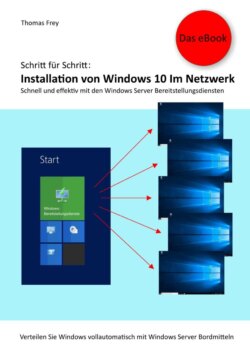Оглавление
Thomas Frey. Schritt für Schritt: Installation von Windows 10 im Netzwerk
Inhalt
Schritt für Schritt: Installation von Windows 10 im Netzwerk mit den Windows Bereitstellungdiensten. Alles was Sie benötigen für „High Touch“, „Lite Touch“ „Zero Touch“ Bereitstellung. Einführung
1. Der Windows Deployment Server
1.1 Was der WDS bietet
1.2 Best Practices für WDS
2. Windows Deployment Server einrichten
2.1 Vorbereitung des zukünftigen Windows Deployment Servers
2.2 Rolle WDS installieren
2.3 Rolle WDS konfigurieren
2.4 Startabbild hinzufügen
2.5 Installationsabbild hinzufügen
2.6 Start eines Clients über PXE
3. Auswahl der Bereitstellungsstrategie
3.1 Die verschiedenen Bereitstellungsstrategien
3.2 Auswählen einer Strategie zur automatischen Bereitstellung
4. Das “High-Touch with Standard Image Deployment”
5. Das “Lite-Touch High Volume Deployment”
5.1 Was ist enthalten im „Windows Assessment and Deployment Toolkit“?
5.2 Die Installation des „Windows Assessment and Deployment Toolkit“
5.3 Die Installation des „Microsoft Deployment Toolkit“
5.4 Die Deployment Workbench
5.5 Das Betriebssystem hinzufügen
5.6 Deployment Freigabe aktualisieren
5.7 Hinzufügen von Abbildern zum WDS
5.8 Task Sequenz erstellen
5.9 Start des „Lite Touch“ Deployment
6. Ein individuelles Installationsimage erstellen
6.1 Aufzeichnungsabbild erstellen
6.2 Der Sysprep-Vorgang auf einem PC
6.3 Verallgemeinertes Betriebssystem zum WDS übertragen
6.4 Testinstallation mit dem selbsterstellten Image
7. Zero Touch
7.1 Die Antwortdatei (en)
7.2 Erzeugen einer Antwortdatei für die Vorbereitung des Clients
7.3 Die Komponenten des Windows Image
7.4 Microsoft Windows Setup
7.5 Erzeugen und Modifizieren von Partitionen
7.6 BIOS vs. UEFI
7.7 Die Installationsoptionen des WDS
7.8 Speichern der Antwortdatei
7.9 Zuweisen der Antwortdatei zum WDS
7.10 Erzeugen einer Antwortdatei für die Installation des Betriebssystems
7.11 Die unbeaufsichtigte Aufnahme in eine Domäne
7.12 Die Einstellungen zur „Out-Of-The-Box-Experience“
7.13 Accounts automatisch anlegen
7.14 Prüfen und Sichern der Antwortdatei
7.15 Zuweisen der Datei
7.16 Fertig
8. Gerätetreiber automatisch bereitstellen
8.1 Woher kommen die Gerätetreiber?
8.2 Treibergruppen anlegen
8.3 Treiber in den WDS importieren
9 Abschluss
10 Nachwort